1、打开Microsoft Excel 2016,复制要处理的数据。
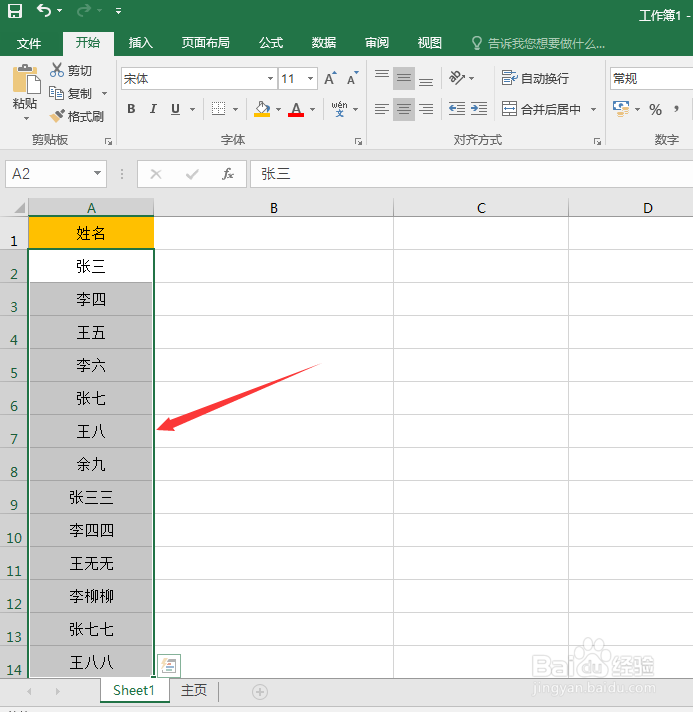
2、点击任意空白单元格,点击鼠标右键,选择粘贴中的转置。
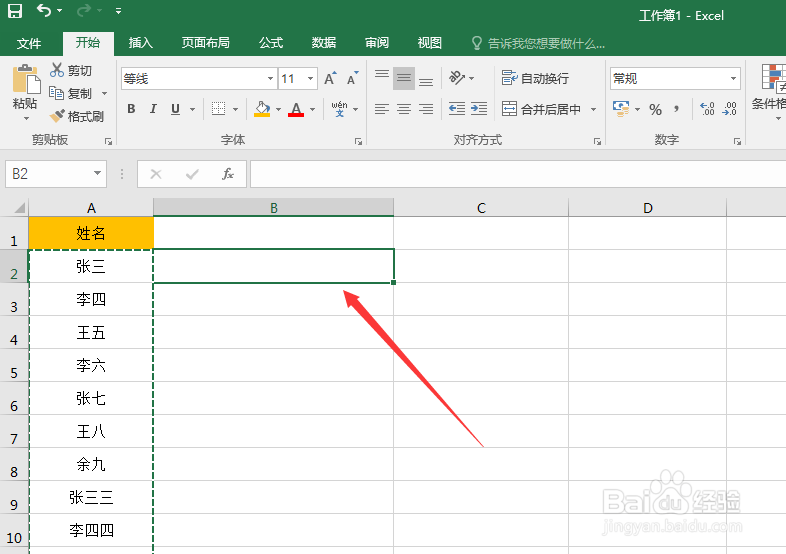
3、复制“转置后”的数据。
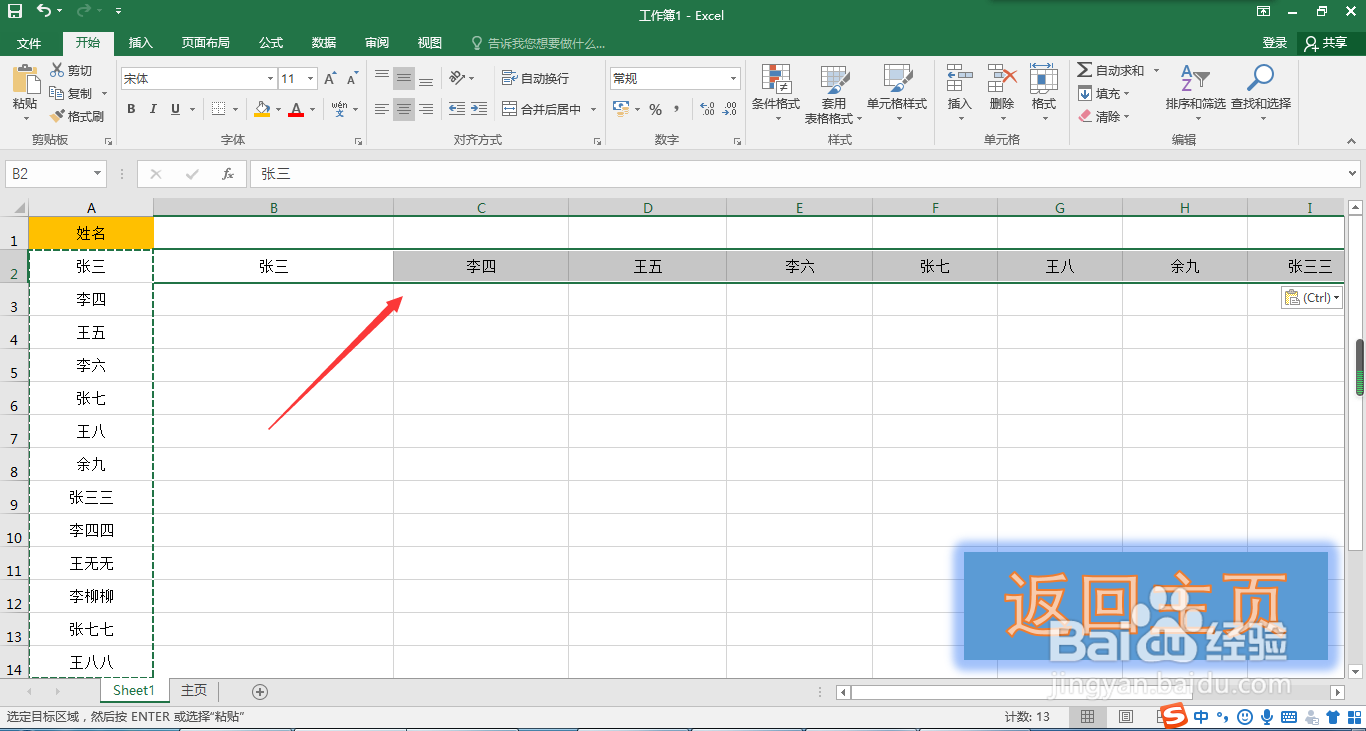
5、先输入“md”,再输入“空格”,最后粘贴“转置后的数据”。

7、将文件后缀名“txt”改为“bat”,编码改为“ANSI”,最后点击“保存”按钮。

8、双击自动生成的“新建文本文档.bat”批处理文件。

时间:2024-10-11 19:42:30
1、打开Microsoft Excel 2016,复制要处理的数据。
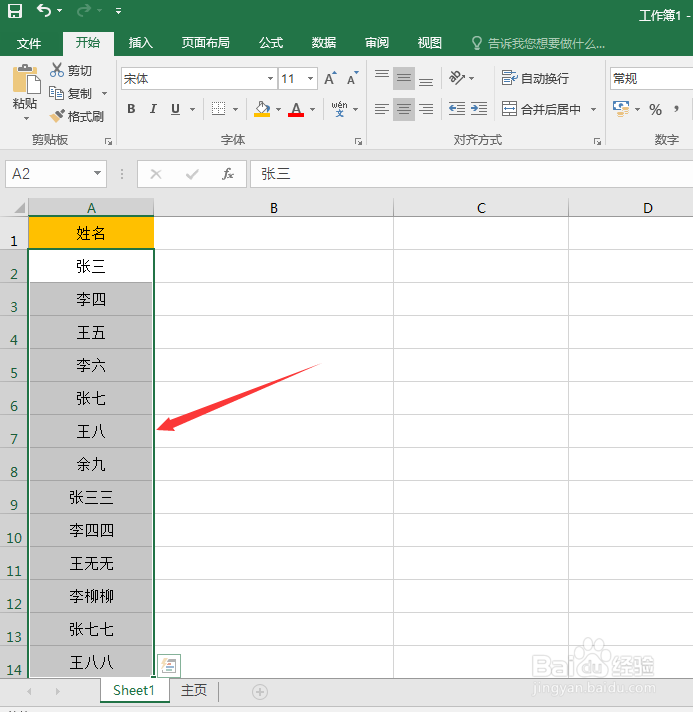
2、点击任意空白单元格,点击鼠标右键,选择粘贴中的转置。
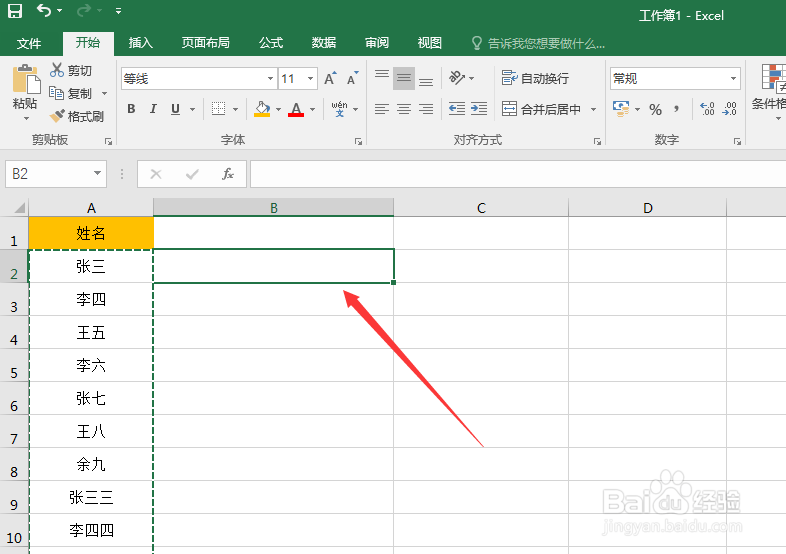
3、复制“转置后”的数据。
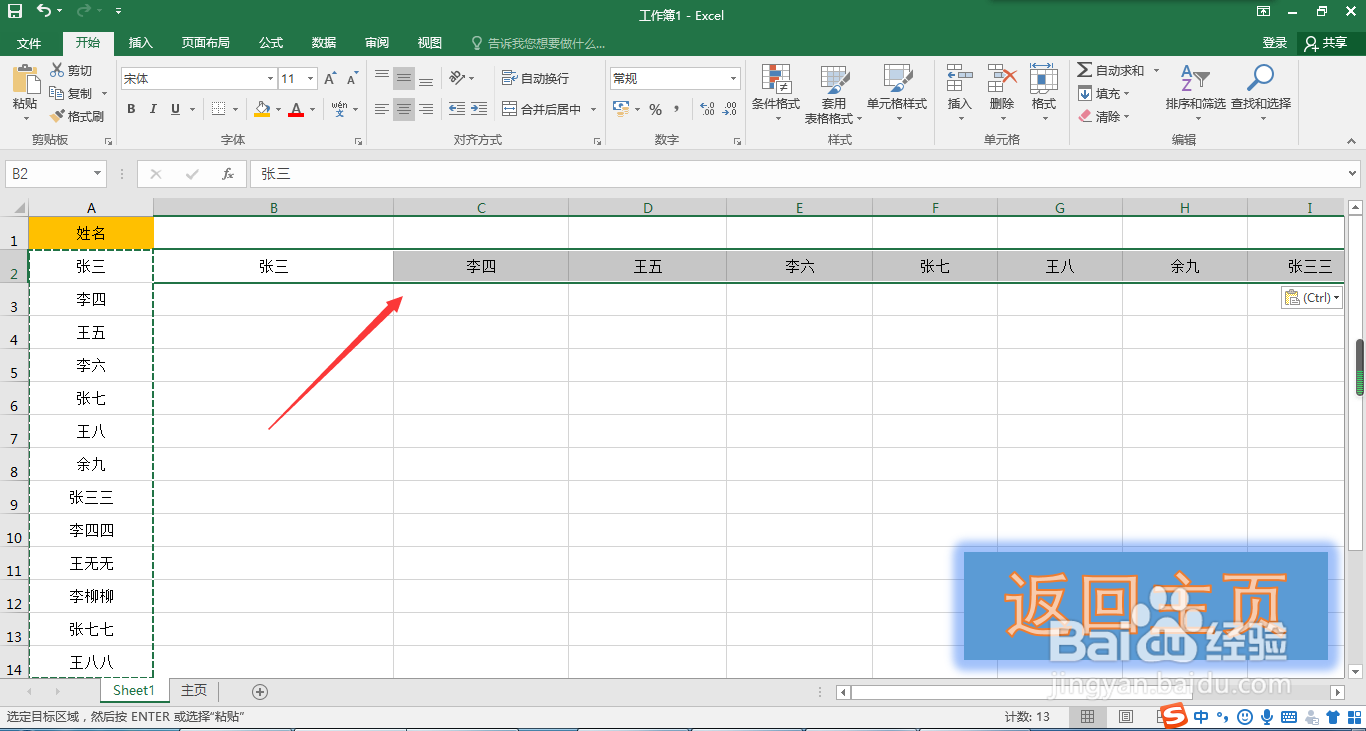
5、先输入“md”,再输入“空格”,最后粘贴“转置后的数据”。

7、将文件后缀名“txt”改为“bat”,编码改为“ANSI”,最后点击“保存”按钮。

8、双击自动生成的“新建文本文档.bat”批处理文件。

